În general, în cea mai recentă versiune a sistemului de operare, ca și predecesorii săi, sunt afișate unele fișiere, unele sunt ascunse. Toate acestea se fac dintr-un motiv, deoarece în acest fel sistemul protejează de folderele utilizatorilor care pot fi șterse accidental sau utilizatorul experimentat decide că prea mult "junk" inutil. Indiferent ce a fost, în unele cazuri este necesar ca toate folderele și fișierele să fie vizibile pe palma mâinii tale. În general, instrucțiunile noastre vă vor ajuta cu siguranță. Într-una dintre articolele noastre, am vorbit despre cum să activați folderele ascunse în Windows 10. Acum hai să vorbim despre modul de afișare a folderelor ascunse în Windows 10?

Ce sunt fișiere ascunse și de ce sunt necesare?
Diferența dintre dosarele ascunse și cele vizibile constă în ascunderea atributului însuși. Există două tipuri de atribute: H (ascuns) și S (sistem), adică ascunse și sistemice, respectiv.
În primul caz, puteți activa sau elimina opțional acest atribut, dar în al doilea caz, protecția fișierelor este mult mai puternică, deoarece este o problemă a dosarelor de sistem.
Ce trebuie să știu înainte de a alege o unitate flash USB?
Căutarea fișierelor invizibile
De regulă, o anumită parte din fișiere rămâne nesupravegheată, deoarece fără a cunoaște numele sau extensia, căutarea nu va duce la nimic. În acest caz, instrumentul "Finder de fișiere ascunse" vă va ajuta. Puteți descărca utilitarele după ce vizitați www.softonic.com/app/hidden-file-finder.
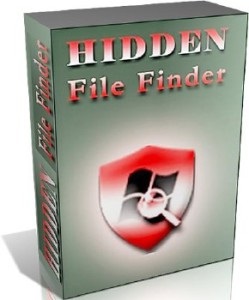
După câteva secunde, veți vedea o listă a tuturor fișierelor ascunse de pe acest dispozitiv. Lista va conține caracteristici detaliate: numele, data creării, dimensiunea, tipul și locația.
Folosind opțiunile care sunt chemați cu butonul drept al mouse-ului, puteți șterge fișierul, accesați-l, verificați folderul pentru viruși. În plus, folosind programul, puteți să vă asigurați că fișierele ascunse sunt afișate.
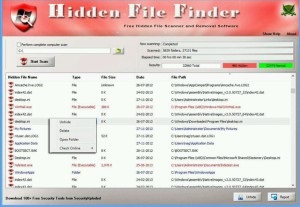
Afișarea fișierelor prin modificări ale setărilor
Această procedură poate fi efectuată utilizând setările de sistem. Puteți afișa fișiere ascunse prin opțiunile Explorer. Această metodă este excelentă atât pentru afișarea fișierelor cu atribut ascuns, cât și pentru sistem. Mai întâi utilizați combinația de taste Win + Q și în câmpul apărut tastați combinația de cuvinte "Parametri Explorer". Apoi, mergeți la unul dintre foldere și faceți clic pe meniul derulant "Vizualizare", apoi selectați opțiunea "Opțiuni".
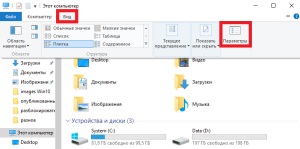
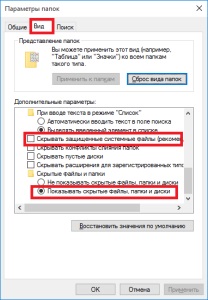
Recuperarea datelor utilizând File Scavenger
O altă modalitate simplă și rapidă de afișare a fișierelor este utilizarea fila "Vizualizați" în caseta de dialog Local Disk.
Apoi bifați linia "Elemente ascunse".
Când fereastra este minimizată, consultați această casetă de selectare în link-ul "Afișare sau ascundere".
Pe lângă setarea afișării folderului, puteți să eliminați atributul ascuns, pe care l-am menționat deja. Pentru a face acest lucru, plasați mouse-ul peste fișier și faceți clic dreapta pe setări, unde selectați elementul "Proprietăți". În noua casetă de dialog, selectați fila "General", unde este localizată linia "Atribute". Acolo veți vedea opțiunea "Ascuns", cu care trebuie să eliminați semnul de bifare și faceți clic pe butonul OK.
În general, aceasta este tot ce trebuie să știți despre activarea "vizibilității" fișierelor cu un atribut sistem sau ascuns.
Având în vedere instrucțiunile destul de necomplicate, cu afișarea fișierelor trebuie să fii cât mai atent posibil, mai ales folosind utilitare speciale în care poți șterge în mod eronat fișierul de sistem.
Articole similare
Trimiteți-le prietenilor: